Einführung
Die neuesten Computergeräte auf dem Markt verfügen jetzt über einen integrierten SIM-Kartensteckplatz. Es ermöglicht dem Benutzer, Ihre SIM-Karte in das Gerät einzulegen, um eine Verbindung zum schnellen Internet herzustellen und sich über VOIP mit Ihren Verbindungen zu unterhalten. In diesem Artikel erfahren Sie, wie Sie eine SIM-Karte in Ihren Laptop einlegen und entfernen, die auf einer 3G-Technologie basiert.
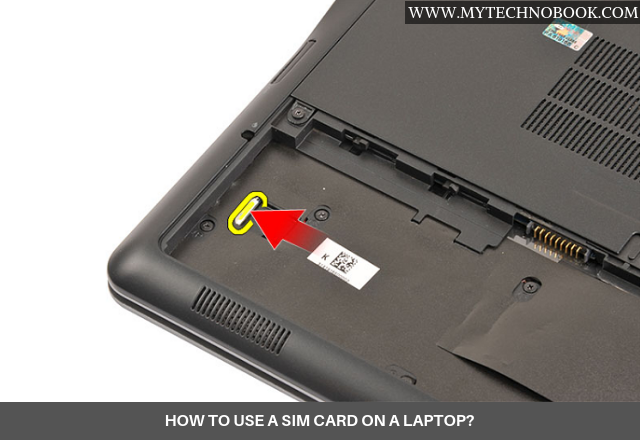
Was ist eine SIM-Karte?
Die meisten von uns haben eine SIM-Karte in ihrem Smartphone gesehen und verwendet. Seine Funktion bleibt gleich, wenn Sie es in einem Laptop verwenden. Eine SIM-Karte ist eine Form von Smartcard, die ein Mobilfunknetzbetreiber verwendet, um seine im Mobilfunknetz vorhandenen Dienstteilnehmer zu erkennen. Sie erhalten die SIM-Karte von einem Mobilfunknetzbetreiber, sobald Sie den Mobilfunk-Breitbanddienst aktiviert haben.
Wie ist ein SIM-Kartensteckplatz in einem Laptop nützlich?
Einige Laptop-Modelle auf dem Markt verfügen über Mobilfunkdaten. Diese Karte ermöglicht den einfachen Zugriff auf das schnelle Mobilfunknetz auf die gleiche Weise, wie es einem Telefon erlaubt, auf ein Netzwerk zuzugreifen. Es gibt drei verschiedene Arten von SIM-Karten, die Sie je nach Design des Herstellers in einen Laptop einlegen können. Dies sind Mini-SIM, Nano-SIM und Micro-SIM.
- Mini-SIM-Karte: Dies ist die häufigste Form der SIM-Karte auf dem Markt. Die größe dieser SIM Karte ist 15x25mm
- Micro SIM karte: Die neueste telefon versionen jetzt kommen mit kleiner größe von SIM karte slot zu fit Micro SIM karte perfekt. Diese SIM-Karte ist 52% kleiner als eine normale SIM-Karte. Seine größe ist 12x15mm
- Nano SIM karte: Diese SIM karte wurde zuerst in die markt durch Apple Corp. Die größe von es ist 60% kleiner als eine normale SIM karte. Die Gesamtdicke dieser SIM-Karte wird um 15% verringert. Aufgrund ihrer extra dünnen und kleinen Größe kann die Nano-SIM-Karte nicht von der Micro-SIM-Karte oder der normalen SIM-Karte abgeschnitten werden. Mobilfunkanbieter helfen Ihnen bei der Bereitstellung der gewünschten Größe der SIM-Karte. Die Größe dieser Nano-SIM-Karte beträgt 12x9mm.
Laptop-Modelle mit eingebautem SIM-Kartensteckplatz
Vorbei sind die Zeiten, in denen Menschen ihre Laptops an ihre Smartphones anbanden, um auf die 4G LTE-Datenkonnektivität zuzugreifen. Die Technologie hat sich in den letzten Jahren stark verbessert. Einer seiner wesentlichen Beiträge ist die Verwendung einer SIM-Karte auf dem Laptop. Mit Blick auf die geschäftlichen und persönlichen Anforderungen haben viele Laptop-Marken speziell entwickelte Laptops mit SIM-Kartensteckplatz eingeführt.
Mit dieser Funktion können Sie Ihren Laptop mit einer Mobilfunkverbindung verbinden, ohne dass ein Mobiltelefon für diese Aufgabe erforderlich ist. Die meisten Laptop-Hersteller bieten jetzt das „LTE 4g / 3G“ für Benutzer an, die es benötigen. Wir haben einige Laptops-Modelle erwähnt, in die ein SIM-Kartensteckplatz integriert ist:
- Lenovo ThinkPad X1 Yoga
- Lenovo ThinkPad X1 Tablet
- HP EliteBook x360 1030 G3 Notebook PC
- Lenovo Yoga C630
- Samsung Galaxy Buch 2
- Microsoft Oberfläche Pro 5
- Google Chromebook Pixel (4g LTE)
- Lenovo Miix 310
- Xiao mi Mi Notebook Air 4g
- Microsoft Oberfläche 3 LTE Edition
- Dell Latitude E5470
- Panasonic Tough Buch 54
Tipps zum ordnungsgemäßen Einlegen und Pflegen einer SIM-Karte
Beim Einlegen müssen Sie einige Tipps beachten und Entfernen einer SIM-Karte.
- Tun nicht twist ihre SIM karte vor allem seine metall chip;
- Gewährleisten, dass die metall chip ist sauber und nicht in anwesenheit von chemikalien und staub
- Nicht nehmen und einsatz SIM karte häufig
- Nicht setzen SIM karte in den schlitz in die temperatur, dass übersteigt 85℃ oder fällt unter 35℃;
- das Telefon vor dem Austausch der Batterie.
- Setzen Sie die SIM-Karte nicht in die falsche Richtung in den Steckplatz ein, da dies zu Schäden am SIM-Kartensteckplatz führen kann.
- Entfernen oder installieren Sie die SIM-Karte niemals, wenn der Computer eingeschaltet ist. Dies kann zu dauerhaften Schäden an Ihrer SIM-Karte und dem SIM-Kartenleser führen.
Schritte zum Einlegen der SIM-Karte aus Ihrem Laptop
- Schalten Sie den Laptop aus
- Trennen Sie alle Kabel, einschließlich des Netzteils
- Schalten Sie das Display aus
- Nehmen Sie den Akku heraus.
- Legen Sie Ihre SIM-Karte in den Kartensteckplatz ein, bis sie richtig passt.
- Legen Sie den Akku in den Laptop ein.
- Schalten Sie den Computer ein und schließen Sie alle abgeklemmten Kabel wieder an.
Schritte zum Entfernen der SIM-Karte von Ihrem Laptop
Wiederholen Sie die obigen Schritte. Anstatt die SIM-Karte einzulegen, müssen Sie die SIM-Karte aus dem Steckplatz entfernen. Setzen Sie den Akku wieder ein, schließen Sie alle Kabel wieder an und schalten Sie das Gerät ein.
Aktuelle Lektüre:
- So verbinden Sie die SIM-Karte im Laptop
- Wo befindet sich der SIM-Kartensteckplatz im HP Laptop
- Wie aktiviere ich den SIM-Kartensteckplatz auf meinem HP Laptop
- SIM-Karte auf dem Laptop
- So legen Sie die SIM-Karte in den Laptop ein
- wie kann ich verwenden SIM in laptop
- Wie kann ich meine sim auf meinem laptop
- sim karte in laptop
- Laptop können einsatz SIM karte